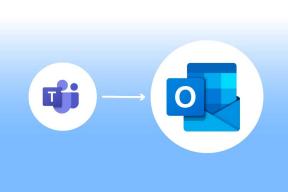माइक्रोसॉफ्ट वर्ड में डिस्प्ले और एडिटिंग लैंग्वेज कैसे बदलें
अनेक वस्तुओं का संग्रह / / April 02, 2023
Microsoft Word में, आप जो पाठ देखते हैं या ऐप पर दर्ज करते हैं उसे एक भाषा माना जाता है। उदाहरण के लिए, आप वर्ड कैनवास पर इटालियन भाषा में शब्द टाइप कर सकते हैं। हालांकि, एक ही समय में, वर्ड का यूजर इंटरफेस एप आपको अंग्रेजी में दिखाई दे सकता है। इसका कारण आपके Microsoft Word ऐप की भाषा सेटिंग है।
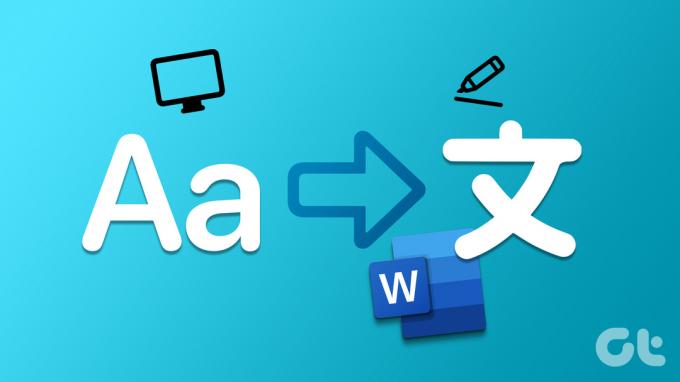
Microsoft Word तीन क्षेत्रों की पेशकश करता है जहाँ उपयोगकर्ता ऐप की भाषा को वैयक्तिकृत कर सकते हैं। इन क्षेत्रों में शामिल हैं:
- डिस्प्ले लैंग्वेज: यह वर्ड एप्लिकेशन के यूजर इंटरफेस के लिए भाषा को संदर्भित करता है। उदाहरण के लिए, रिबन, मेनू, बटन, डायलॉग बॉक्स और नियंत्रण।
- संपादन/लेखन भाषा: यह उस भाषा को संदर्भित करता है जिसमें आप वर्ड एप्लिकेशन में दर्ज पाठ या सामग्री को लिखते या संपादित करते हैं। इस भाषा विकल्प के लिए, उपयोगकर्ताओं को संबद्ध कीबोर्ड डाउनलोड करने की आवश्यकता हो सकती है क्योंकि Word पर सभी भाषाएँ पहले से इंस्टॉल नहीं होती हैं।
- प्रूफिंग: यह उस भाषा को संदर्भित करता है जिसमें व्याकरण और वर्तनी जांच की जाती है। इसे संपादन भाषा के समान सेट किया जा सकता है।
आप अपने Microsoft Word ऐप की डिस्प्ले और एडिट लैंग्वेज को एक दूसरे से अलग सेट कर सकते हैं। अर्थात्, आप अपने Word ऐप की प्रदर्शन भाषा अंग्रेज़ी में रख सकते हैं और साथ ही संपादन भाषा इतालवी में रख सकते हैं। ऐसा करने का तरीका यहां दिया गया है:
Microsoft Word ऐप में डिस्प्ले और एडिटिंग लैंग्वेज कैसे बदलें
Microsoft Word में प्रदर्शन या संपादन भाषा को बदलने के लिए आपकी सेट की गई भाषा प्राथमिकताओं को अपडेट करने की आवश्यकता होती है। ऐसा करने का तरीका यहां दिया गया है:
स्टेप 1: टास्कबार पर स्टार्ट बटन पर क्लिक करें और टाइप करें शब्द ऐप को खोजने के लिए।

चरण दो: परिणामों से, इसे खोलने के लिए Microsoft Word ऐप पर क्लिक करें।

चरण 3: Word रिबन पर, ऊपरी-बाएँ कोने में फ़ाइल टैब पर क्लिक करें।

चरण 4: फ़ाइल मेनू के नीचे स्क्रॉल करें और संक्षिप्त मेनू प्रकट करने के लिए अधिक या विकल्प पर क्लिक करें।
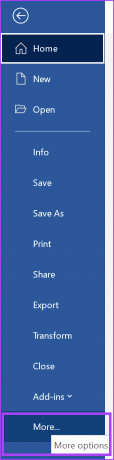
चरण 5: मेनू से विकल्प क्लिक करें।

चरण 6: Word विकल्प पॉप-अप विंडो से, बाएँ साइडबार से भाषा पर क्लिक करें।
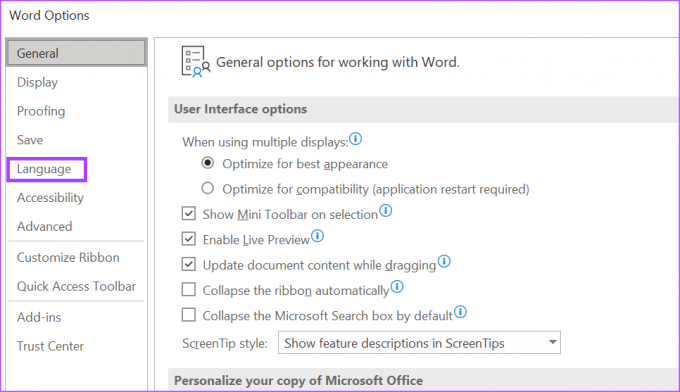
चरण 7: यदि आपकी भाषा प्रदर्शित नहीं होती है, तो कार्यालय प्रदर्शन भाषा अनुभाग में, 'Office.com से अतिरिक्त प्रदर्शन भाषाएँ स्थापित करें' पर क्लिक करें।
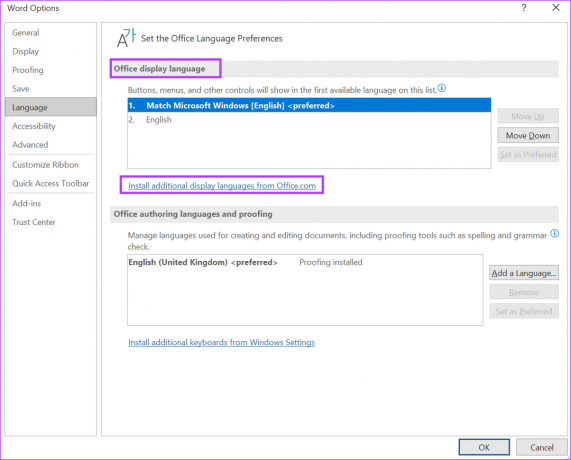
चरण 8: 'इंस्टॉल ए डिस्प्ले लैंग्वेज' पॉप-अप से, वह भाषा चुनें जिसे आप इंस्टॉल करना चाहते हैं और इंस्टॉल पर क्लिक करें।

Microsoft Word को फिर से लॉन्च करने की आवश्यकता हो सकती है, या नई भाषा स्थापना प्रक्रिया को पूरा करने के लिए आपको अपने कंप्यूटर को पुनरारंभ करने की आवश्यकता हो सकती है।
चरण 9: नई भाषा स्थापित करने के बाद, इसे अपनी डिफ़ॉल्ट प्रदर्शन भाषा बनाने के लिए 'पसंदीदा के रूप में सेट करें' बटन पर क्लिक करें।

चरण 10: यदि आपकी पसंदीदा भाषा प्रदर्शित नहीं होती है, तो कार्यालय संलेखन भाषाएँ और प्रूफ़िंग अनुभाग में, 'Windows सेटिंग्स से अतिरिक्त कीबोर्ड स्थापित करें' या 'एक भाषा जोड़ें' पर क्लिक करें। इसे विंडोज लैंग्वेज सेटिंग्स विंडो लॉन्च करनी चाहिए।

चरण 11: भाषा सेटिंग विंडो से, भाषा जोड़ें पर क्लिक करें।
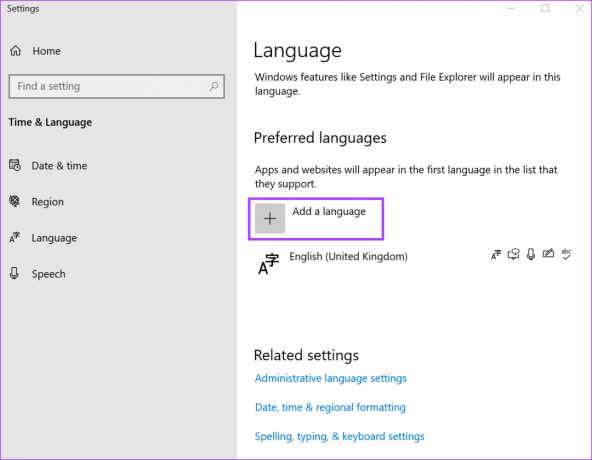
चरण 12: 'इंस्टॉल करने के लिए भाषा चुनें' पॉप-अप से, वह भाषा चुनें जिसे आप इंस्टॉल करना चाहते हैं और भाषा पैक इंस्टॉल करने के लिए नेक्स्ट पर क्लिक करें।
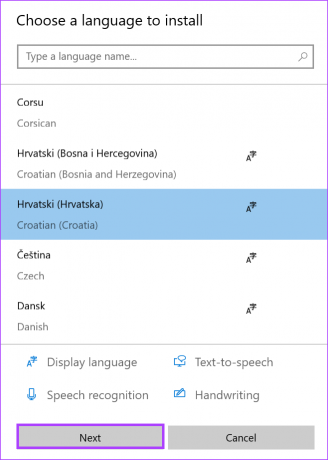
चरण 13: नई भाषा स्थापित करने के बाद, इसे अपनी डिफ़ॉल्ट प्रूफिंग भाषा बनाने के लिए 'पसंदीदा के रूप में सेट करें' बटन पर क्लिक करें।

चरण 14: अपने परिवर्तन सहेजने के लिए ठीक पर क्लिक करें।
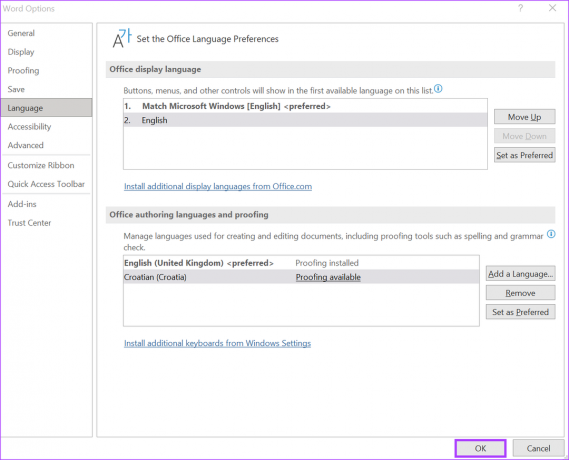
वेब के लिए Microsoft Word पर संपादन भाषा कैसे बदलें
वेब के लिए Word का उपयोग करते समय, आप केवल संपादन/प्रूफ़िंग भाषा को ही बदल सकते हैं। ऐसा करने का तरीका यहां दिया गया है:
स्टेप 1: ऐप लॉन्च करने के लिए Word आइकन पर क्लिक करें और अपने Microsoft 365 खाते में साइन इन करें।
माइक्रोसॉफ्ट 365 में लॉग इन करें
चरण दो: Word रिबन पर, Review टैब पर क्लिक करें।

चरण 3: समीक्षा टैब से, संपादक आइकन पर क्लिक करें।

चरण 4: संपादक ड्रॉप-डाउन से, पॉप-अप लॉन्च करने के लिए अशुद्धि जाँच भाषा सेट करें पर क्लिक करें।

चरण 5: प्रूफिंग लैंग्वेज पॉप-अप पर, चयन करें कि प्रूफिंग लैंग्वेज को बदलना है या नहीं:
- चयनित पाठ
- वर्तमान दस्तावेज़
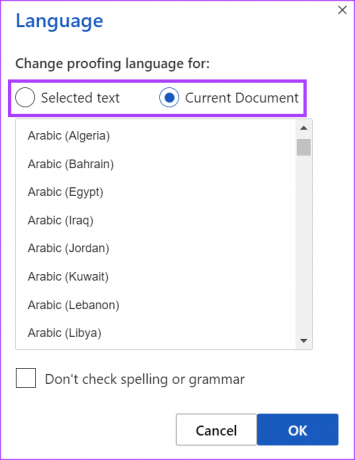
चरण 6: अपनी पसंदीदा प्रूफ़िंग भाषा के लिए भाषा विकल्पों में स्क्रॉल करें।

चरण 7: अपने परिवर्तन सहेजने के लिए ठीक पर क्लिक करें।
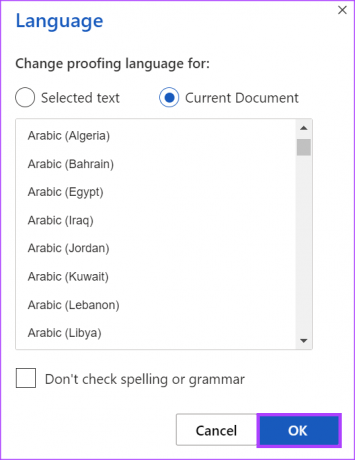
माइक्रोसॉफ्ट वर्ड में भाषा बदलने के लिए कीबोर्ड शॉर्टकट क्या है
Microsoft Word वर्तमान में भाषा बदलने के लिए शॉर्टकट प्रदान नहीं करता है। हालाँकि, यदि आप अपनी भाषा सेटिंग्स को जल्दी से एक्सेस करने का प्रयास कर रहे हैं, तो आप एक क्लिक में ऐसा कर सकते हैं। वर्ड पेज पर स्टेटस बार के नीचे भाषा विकल्प पर क्लिक करें। ऐसा करने से आपके वर्ड डॉक्यूमेंट की प्रूफिंग लैंग्वेज सेटिंग लॉन्च हो जाएगी। यहां से, आप अपनी अशुद्धि जाँच भाषा प्राथमिकताएँ सेट कर सकते हैं।
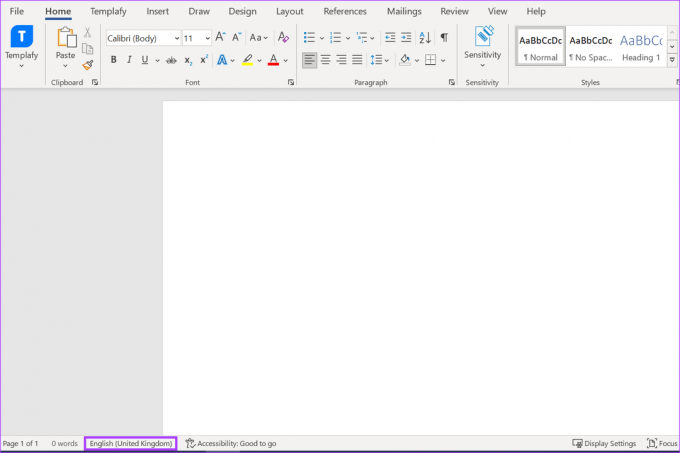
माइक्रोसॉफ्ट वर्ड में एक कस्टम डिक्शनरी बनाना
जैसे ही आप अपने Word ऐप पर संपादन भाषा बदलते हैं, यह ध्यान रखना महत्वपूर्ण है कि Word संबंधित भाषा के शब्दकोश का उपयोग करके प्रूफ़िंग करता है। इसलिए, यह सुनिश्चित करने के लिए कि आपके Word दस्तावेज़ की सामग्री त्रुटियों के रूप में चिह्नित न हो, आप कर सकते हैं अपना कस्टम शब्दकोश बनाएं.
अंतिम बार 20 मार्च, 2023 को अपडेट किया गया
उपरोक्त लेख में सहबद्ध लिंक हो सकते हैं जो गाइडिंग टेक का समर्थन करने में सहायता करते हैं। हालाँकि, यह हमारी संपादकीय अखंडता को प्रभावित नहीं करता है। सामग्री निष्पक्ष और प्रामाणिक बनी हुई है।
द्वारा लिखित
मारिया विक्टोरिया
मारिया एक कंटेंट राइटर हैं, जिनकी टेक्नोलॉजी और प्रोडक्टिविटी टूल्स में गहरी दिलचस्पी है। उनके लेख Onlinetivity और Design जैसी साइटों पर देखे जा सकते हैं। काम के बाहर, आप सोशल मीडिया पर उनके जीवन के बारे में मिनी-ब्लॉगिंग पा सकते हैं।